Документация
Конфигурация
В правом верхнем углу стартовой страницы находится символ шестеренки, обозначающий конфигурацию. При нажатии на него открывается панель, в которой можно выполнить различные настройки:
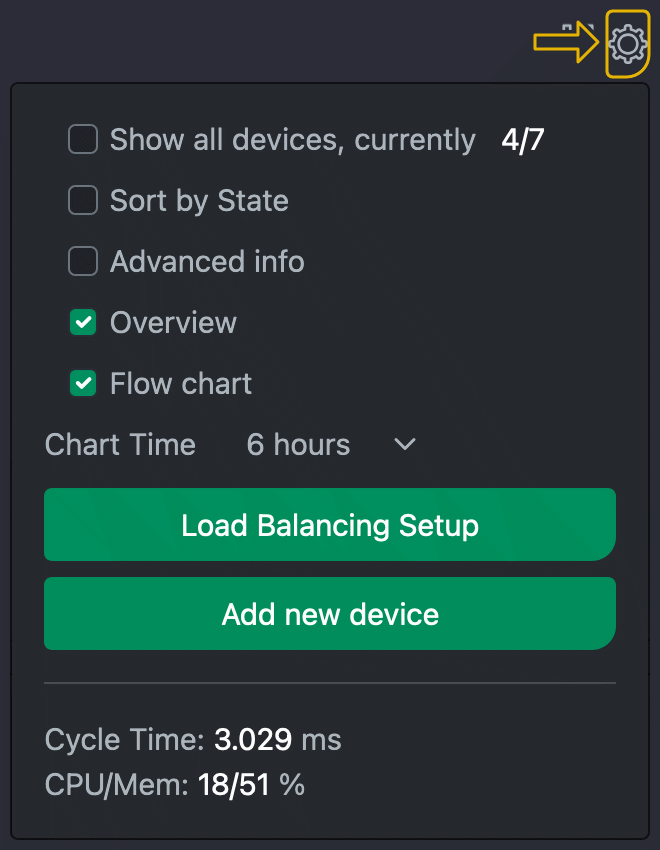
Показать все устройства Игнорировать настройки видимости в конфигурации отдельных устройств- Сортировать по статусу
Отображение расширенной информации в плитке устройства
Показать обзор Показать устройства в виде таблицы под приборной панелью- Отображение ежедневных цен
Отображение цен поставщика энергии на обзорной диаграмме. В отличие от других значений на обзорной диаграмме, эти относятся к текущему дню, т. е. к настоящему и будущему.
Потоковая диаграмма Переключение между потоковой диаграммой и круговой диаграммой для отображения доступных потребителей и генераторов
Время диаграммы Отображение периода времени диаграмм плитки
Настройка управления нагрузкой Настройка базовой конфигурации и управления нагрузкой
Добавить новое устройство Отображение диалога для добавления новых устройств
Дополнительные опции

В следующих диалоговых окнах можно выполнить дополнительные настройки, установив флажок "Дополнительные параметры". Эти дополнительные параметры обозначены в описании желтой полосой с левой стороны.
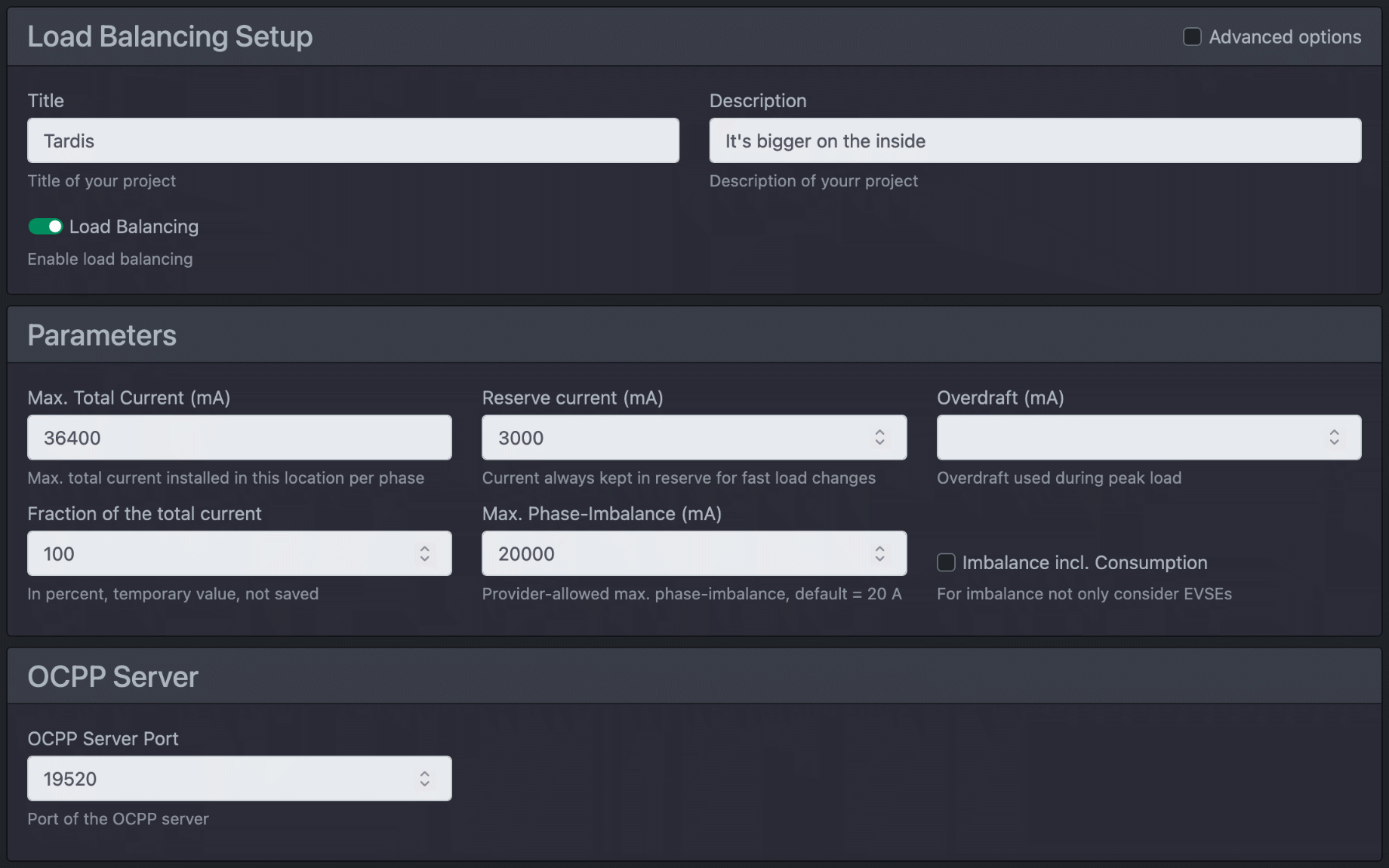
Сначала необходимо ввести глобальные параметры.
| Название | Название вашего проекта |
| Описание | Здесь вы можете ввести краткое описание вашего проекта. |
| Название и описание отображаются в обзоре соответствующим образом. | |
| Балансировка нагрузки | Активируйте управление нагрузкой. Примечание по настенному блоку cFos Power Brain: Если вы используете настенный блок автономно или в качестве ведущего, активируйте управление нагрузкой. Это также позволит вам использовать все расширенные функции. Если вы используете настенный блок с другой системой управления нагрузкой или в качестве ведомого, отключите управление нагрузкой (режим: Observe). |
| Макс. Суммарный ток на фазу (мА) | Определяет максимальную доступную электроэнергию, которую может предоставить подключение к дому. Эта электроэнергия доступна для всего дома, включая все потребители и зарядные станции. Здесь можно ввести фиксированное значение или формулу. Это позволяет сделать доступный ток подключения к дому зависимым от коммутационных входов (например, для приемника управления пульсациями) или переменных Charging Manager (которые могут быть установлены извне через HTTP API). |
| Запас по току (мА) | Запас мощности, который система управления пытается зарезервировать. Вы должны определить значение, чтобы пики нагрузки не приводили к срабатыванию предохранителей. Чем меньше информации об использовании отдельных фаз (с помощью соответствующих счетчиков), тем выше должен быть резерв. |
| Овердрафт | В поле "Овердрафт" Charging Manager вводит максимальное значение овердрафта в миллиамперах, которое наблюдается на данный момент и превышает резерв. Это позволяет позже увидеть, насколько хорошо работает регулирование и следует ли установить больший резерв мощности. В идеале овердрафт должен быть и оставаться равным 0. Вы можете сбросить это историческое значение до 0. Если менеджер зарядки cFos обнаруживает перерасход (он может быть ниже исторического максимума), он уменьшает доступный ток зарядки на величину перерасхода в течение 5 минут, чтобы дать предохранителю остыть. Это отображается на приборной панели красным цветом как перерасход. |
| Доля в общем объеме электроэнергии (%) | Это значение можно использовать для временного уменьшения полезной части максимального общего тока. Это значение не сохраняется. |
| Макс. Общий ток настенной коробки (мА) | В зависимости от особенностей дома может быть проложена дополнительная линия электропередач для зарядных станций, предназначенных исключительно для зарядки электромобилей. "Макс. Общий ток настенного блока" определяет максимальный ток этой линии. |
| Напряжение системы | Обычно этот показатель должен составлять 230 В. |
| Макс. Дисбаланс фаз (мА) | Максимальная нагрузка сдвига фаз, разрешенная поставщиком энергии (т.е. одностороннее использование фазы, например, для однофазной зарядки автомобилей). Предписанное значение составляет 4600 Вт, т. е. 20 А. Ваш поставщик энергии может разрешить вам более высокую несимметричную нагрузку. |
| Перекос вкл. потребление | Активировано: Дисбаланс рассчитывается с учетом всех потребителей и производителей. Деактивировано: Дисбаланс относится только к зарядным машинам. |
| Продолжительность паузы в зарядке (с) | Минимальная продолжительность перерыва. Это важно для защиты устройств и предотвращения колебаний. |
| Задержка переключения на 3-фазный режим (с) | Время, в течение которого должна быть доступна достаточная мощность для 3-фазной зарядки перед переключением. |
| Снижение мощности зарядки в случае ошибки COM | Если до настенного блока не удается добраться более 3 минут, его последняя известная мощность зарядки учитывается как внешняя нагрузка и вычитается из общей мощности, доступной для зарядки. |
| Для деактивации устройства | Как следует настроить устройство (если это возможно), если менеджер зарядки cFos отказывается от управления им? Варианты: Деактивировать зарядку, минимальный ток зарядки, отменить все ограничения (соответствует бесплатной зарядке OCPP). |
| Поставщик энергии | Здесь вы можете выбрать поставщика энергии, используемого для правил тарификации на основе цены. Для Tibber на странице конфигурации также требуется токен OAuth2. |
| Базовая цена в центах | Здесь вы можете ввести базовую цену, которая добавляется к каждому потребленному кВт/ч. |
| Ценовой мультипликатор | Здесь вы можете ввести множитель, на который умножается цена за кВт/ч. Затем добавляется базовая цена. |
| Формула избытка солнечной энергии | Здесь вы можете ввести формулу, которая рассчитывает избыток PV вместо стандартного расчета менеджера начислений. Примечание: Вы можете использовать CM._org_surplus, чтобы определить, какое значение менеджер по начислению использовал бы в качестве PV-избытка. |
| Сглаживание избытка солнечной энергии | Здесь можно ввести значение от 0 до 1, 0 = нет сглаживания. В редких случаях значения счетчика настолько запаздывают, что солнечный избыток колеблется. В этом случае вы можете поэкспериментировать со значениями больше 0. Чем больше значение, тем больше сглаживание. В этом случае вы должны проверить, насколько сильным должно быть сглаживание в вашем случае. |
| Начните транзакцию с загрузки, а не с подключения | Обычно процессы/операции зарядки начинаются, когда автомобиль подключен к сети, и заканчиваются, когда он отключен от сети. В качестве альтернативы можно запускать и завершать их, запуская и завершая зарядку. |
| Макс. Подача в Вт | Максимальная потребляемая мощность генераторов, например, инверторов. Должно быть активировано для инвертора, и инвертор должен поддерживать это ограничение мощности. |
| Ввод коэффициента управления | Обычно близко к 1,0, чтобы избежать колебаний при снижении мощности преобразователей. |
| Льготный тариф за кВт/ч | Льготный тариф в евро. |
| Плата за пользование сетью в евроцентах | Здесь вы можете установить размер платы за электроэнергию, взимаемой за кВт/ч в час. |
| Сервер OCPP TLS | Включение, отключение или автоматическое определение TLS |
| Порт сервера OCPP | TCP/IP-порт сервера OCPP в cFos Charging Manager |
| Пароль сервера OCPP | Пароль для входа в систему на сервере OCPP |
| Использование собственных сертификатов | Если он активирован, используется SSL-сертификат, который можно загрузить в разделе Configuration. Если отключен, используется самоподписанный стандартный сертификат. |
| Кэш авторизации | Если эта функция активирована, то при невозможности связаться с бэкэндом OCPP загрузка разрешается с использованием последних успешно использованных RFID-меток. |
| Переменные менеджера зарядки и выходы менеджера зарядки | Вы можете создавать здесь свои собственные переменные и/или управлять ими через HTTP API для поставщиков энергии или использовать их в своих целях. Ко всем переменным можно получить доступ через формулы. Это позволяет задавать значения, которые cFos Charging Manager использует для централизованного управления, использовать их в правилах тарификации или сделать их управляемыми извне. Здесь приведено руководство по использованию переменных и выходов Charging Manager. |
Добавление новых устройств
Нажмите на серую шестеренку на стартовой странице, а затем на кнопку "Добавить новое устройство". Затем вы можете выбрать тип добавляемого устройства.
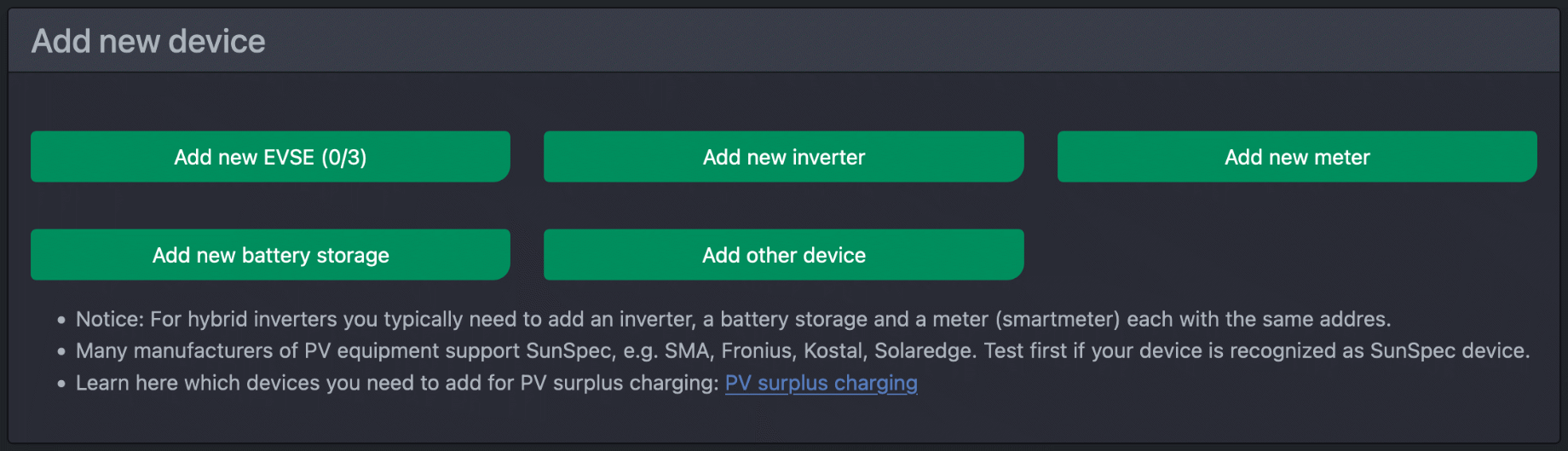
Все устройства, кроме настенных ящиков, являются счетчиками для cFos Charging Manager. Для счетчиков доступны следующие опции:
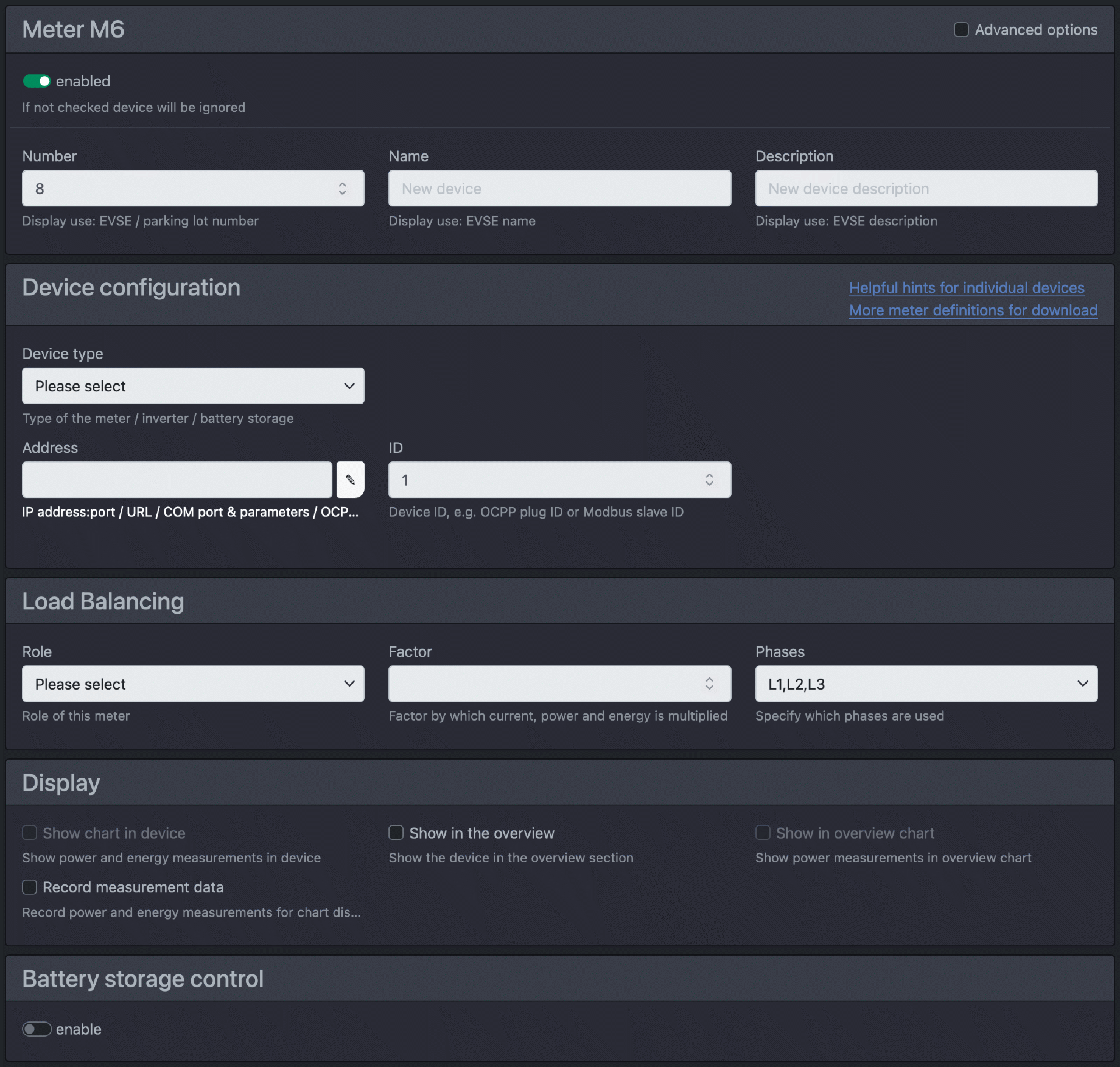
| включено | Флажок определяет, будет ли устройство активировано (т.е. менеджер зарядки проверит его или прочитает) или его следует только сохранить для последующего использования. |
| Номер | Это произвольно выбираемое число, которое отображается в обзоре, например, номер парковки, расход которой измеряется. |
| Имя | Здесь вы можете дать промежуточному счетчику имя. |
| Описание | Здесь вы можете добавить краткое описание. |
| Тип устройства | Используйте этот список выбора, чтобы указать, какое устройство задействовано. Менеджер зарядки поддерживает целый ряд различных устройств. Со временем мы расширим список поддерживаемых устройств. Также на выбор предлагаются другие распространенные промежуточные и виртуальные счетчики. Виртуальные счетчики - это внутренние счетчики Charging Manager, которые суммируют определенные значения мощности, чтобы их можно было красиво отобразить в обзоре. Также существуют симулированные счетчики для экспериментов. Для счетчика необходимо задать следующие параметры: |
| Адрес | С помощью целевого адреса вы указываете менеджеру зарядки, как он должен обращаться к устройству. Вы можете указать либо IP-адрес:порт, либо HTTP-, HTTPS-адрес, либо COM-порт, а затем параметры COM, например COM1,9600,8,n,1. Примечание: Если вы поместите IP-адрес:порт через 'i', например 192.168.2.111:8899i, Charging Manager использует протокол туннелирования IGEN Tech Solarman. Это означает, что если вы используете Solarman на вашем Modbus-устройстве, Charging Manager может обращаться к реальному устройству через него. Обычно Solarman использует порт 8899. |
| ID | Если устройство является устройством Modbus, здесь необходимо ввести идентификатор ведомого устройства Modbus. |
| Удержание TCP-соединения | Если установлено, TCP-соединение с этим устройством будет удерживаться, а не устанавливаться и разрываться при каждом обращении к нему. Это может решить проблемы с некоторыми устройствами. Отказ от удержания TCP-соединения экономит память. |
| Тест счетчика | Вы можете использовать тест счетчика, чтобы отобразить все соответствующие значения для Charging Manager и таким образом проверить, передает ли ваш счетчик достоверные значения. Для этого введите тип устройства, адрес и ID, как при настройке счетчика, и нажмите кнопку "Тест". |
| Роль | Этот список выбора определяет роль счетчика. Отображение означает, что счетчик используется только для отображения и не участвует в расчетах мощности. Потребление означает, что счетчик измеряет мощность потребителя. Она вычитается из установленной мощности подключения к дому. С помощью Generation вы устанавливаете счетчики, измеряющие генерируемую мощность (например, от солнечной системы). Эта мощность добавляется к существующей мощности подключения к дому и доступна настенным блокам в качестве зарядного питания. Вместо отдельных счетчиков выработки и потребления можно установить централизованный счетчик для подключения к дому. В этом случае установите для параметра "Роль" значение "Энергоснабжение". Тогда Charging Manager будет следить за тем, чтобы общее потребление не превышало потребление вашего домашнего подключения. В этом случае вам не нужно устанавливать счетчики потребления или производства. Счетчики с "ролью" потребления E-car регистрируют потребление электромобилей и обычно крепятся к настенной коробке. Домашнее хранилище - это система хранения, которая не должна использоваться для избыточной зарядки фотоэлектрических батарей. Storage All - это система хранения, которая также может использоваться для зарядки. |
| Фактор | Позволяет интегрировать счетчики с трансформаторными катушками. Здесь можно указать коэффициент пересчета, если счетчик сам не вычисляет его в значениях. Чтобы инвертировать счетчик, можно ввести отрицательный знак (например, если счетчик был установлен "не туда", можно ввести -1.0). Примечание: Счетчики потребления и генерации обычно имеют положительные значения мощности. Роль определяет, вычитается ли значение из мощности подключения к дому или прибавляется к ней. В случае с суммирующим устройством положительное значение мощности означает потребление, отрицательное - ввод. |
| Гибридный инвертор | Некоторые гибридные инверторы отображают мощность генерации, искаженную мощностью накопителя. Однако диспетчеру зарядки требуется чистая мощность генерации. Здесь можно скорректировать мощность накопителя. При выборе "Всегда" мощность разряда накопителя всегда вычитается из мощности, сообщаемой инвертором, а при выборе "Когда накопитель разряжается" - только когда мощность накопителя отрицательна (т. е. когда он разряжается). |
| Фазы | Фазы, которые счетчик использует или "автоматически" распознает на основе значений счетчика при зарядке. |
| Настройка текущих значений | Для расширенных конфигураций: Здесь вы можете добавить что-то к текущим значениям с помощью формулы. Например, если у вас есть счетчик, который считает потребление плюс настенный ящик, вы можете вычесть ток из показаний счетчика для настенного ящика, чтобы определить чистое потребление. |
| Ограничение мощности | Если флажок установлен, то менеджер зарядки может отключить этот инвертор при превышении максимальной потребляемой мощности. |
| Отображение диаграммы с устройством | Данные измерений для этого устройства отображаются в виде диаграммы. |
| Показать в обзоре | Если флажок установлен, отображается на приборной панели под графиком. |
| Показать на обзорной диаграмме | Для этого устройства данные измерений отображаются на обзорной диаграмме на приборной панели. |
| Скрыть устройство | Если галочка установлена, не показывать в виде плитки (если не выбрано "показывать все устройства"). |
| Публикация информации через MQTT | Для этого устройства текущие значения публикуются через MQTT. |
| Публикация информации об устройстве через Modbus | Для этого устройства текущие значения публикуются через сервер Modbus. |
| Запись измерений | Для данного устройства текущие значения записываются, чтобы при необходимости отображаться в виде диаграммы. |
| Управление аккумуляторными батареями | Здесь приведены инструкции по управлению аккумуляторными системами с помощью правил зарядки. |
| Удаленное обслуживание | Если у счетчика есть веб-интерфейс, вы будете перенаправлены на него при нажатии на кнопку "Удаленное обслуживание". |
| Альтернативный метод | Если переадресация не работает, вы можете выбрать альтернативный метод. |
Нажмите "Добавить настенную коробку", чтобы добавить еще одну зарядную станцию.

Для зарядной станции можно задать следующие значения:
| включено | Флажок определяет, будет ли устройство активировано (т.е. менеджер зарядки проверит его или прочитает) или его следует только сохранить для последующего использования. |
| Переключение на однофазную сеть - только cFos Power Brain Wallbox | Здесь вы можете переключить настенную коробку на однофазную или трехфазную. Однако если вы активировали автоматическое переключение фаз, выбранное здесь значение может быть переписано. |
| Номер | Это произвольно выбираемое число, которое отображается в обзоре, например, номер парковки, расход которой измеряется |
| Имя | Здесь вы можете дать промежуточному счетчику имя. |
| Описание | Здесь вы можете добавить краткое описание. |
| Этикетка | Свободно выбираемая надпись, которая появляется в обзоре при подключении автомобиля. Если выбрать User, отображается имя пользователя или имя на RFID-карте. |
| Стационарная радиометка | Если считыватель RFID отсутствует, здесь можно установить фиксированную RFID (в основном для OCPP). |
| Тип устройства | Используйте этот список выбора, чтобы указать, какое устройство задействовано. Менеджер зарядки поддерживает целый ряд различных устройств. Со временем мы будем расширять список поддерживаемых устройств. В число поддерживаемых устройств входит настенный блок cFos Power Brain Wallbox . Здесь вы также найдете другие распространенные настенные блоки. Для настенного блока необходимо задать следующие параметры: |
| Адрес | С помощью целевого адреса вы указываете менеджеру зарядки, как он должен обращаться к устройству. Вы можете ввести либо IP-адрес:порт, либо HTTP, HTTPS URL, либо COM-порт, а затем параметры COM, например COM1,9600,8,n,1. Для OCPP введите здесь идентификатор Charge Point ID настенного блока. Для настенных блоков cFos Power Brain можно также ввести # и серийный номер вместо адреса, например #W00-1234. Затем cFos Charging Manager выполнит поиск этих настенных блоков в локальной сети. Это означает, что он найдет их, даже если адрес изменился. В больших системах это также позволяет использовать готовую конфигурацию. Электрик устанавливает настенную коробку с правильным серийным номером для каждой парковки. Затем система управления нагрузкой импортирует предварительно настроенную конфигурацию на основе серийных номеров, включая названия и номера парковок, так что для управления нагрузкой практически не требуется никакой работы по настройке на месте. |
| ID | Если устройство является Modbus-устройством, здесь необходимо ввести идентификатор ведомого Modbus-устройства. Для устройств OCPP введите здесь идентификатор разъема. |
| Удержание TCP-соединения | Если установлено, TCP-соединение с этим устройством будет удерживаться, а не устанавливаться и разрываться при каждом обращении к нему. Это может решить проблемы с некоторыми устройствами. Отказ от удержания TCP-соединения экономит память. |
| Заколоченный счетчик | Если настенный блок не имеет собственного счетчика, вы можете "прикрепить" к нему счетчик. Тогда Charging Manager назначит этот счетчик выбранному настенному блоку и будет рассматривать данные о мощности и энергии как данные соответствующего настенного блока. Прикрепить можно только счетчики с "ролью" потребления e-car. |
| Бесперебойный ток зарядки (мА) - только для настенных блоков cFos Power Brain | Если настенный блок переходит в режим безопасности более чем на 3 минуты после сбоя связи, здесь можно установить ток зарядки. 0 = отключить зарядку, 1 = использовать установленный минимальный ток зарядки. |
| Мин. зарядный ток | Минимальный зарядный ток, ниже которого зарядка отключается и начинается 300-секундная пауза. Указывается в мА. Не менее 6000 мА (6 А). Некоторым автомобилям для начала зарядки требуется больше, например Zoe 8A, Landrover, возможно, 9A. |
| Макс. Ток зарядки | Максимальный ток зарядки на фазу в мА, который поддерживает этот настенный блок, или формула. Вы можете использовать формулу для динамического ограничения тока зарядки. Применение, например, в многоквартирном доме с настенными блоками за квартирными счетчиками. |
| Приоритет | Приоритет при зарядке. По умолчанию установлено значение 1. Более приоритетные устройства получают весь доступный зарядный ток первыми, за ними следуют настенные устройства с более низким приоритетом. |
| Чередование фаз | Менеджер зарядки может распознать перекос фаз (несбалансированную нагрузку) (при условии, что настенные ящики оснащены соответствующими счетчиками или подключены счетчики, которые могут выводить ток отдельных фаз). Если несбалансированная нагрузка превышает 4,5 кВт, Charging Manager снижает зарядный ток данной зарядной станции или временно отключает зарядку до восстановления симметрии. Если вы хотите заряжать несколько автомобилей на разных настенных блоках, при установке необходимо повернуть положение фаз по сравнению с другими блоками. Поворот фазы можно задать здесь. Рекомендация: Сделать его равномерным, например, 1-й EVSE 0 градусов, 2-й EVSE 120 градусов, 3-й EVSE 240 градусов, 4-й EVSE снова 0 градусов и т.д. Примечание: Чередование фаз означает чередование фаз между настенной коробкой и главными фазами здания. Счетчик и настенная коробка всегда должны иметь одинаковое чередование фаз. Это всегда должно быть так для счетчиков, установленных в настенных коробках, в то время как при установке внешних счетчиков следует обратить на это внимание. Отображение фаз в поле выбора в веб-интерфейсе показывает, к каким фазам здания относятся 3 фазы настенного блока, например, при 120 градусах, L2,L3,L1, фазы настенного блока L1,L2,L3 подключены к фазам здания L2,L3,L1. Это означает, что если, например, автомобиль заряжается на фазе L1, а настенный блок подключен с поворотом фазы на 120 градусов, фаза L2 в здании будет загружена и отображена в веб-интерфейсе. |
| Фазы | Фазы, которые использует или "определяет" настенный блок распознавания, используя фазовые значения счетчика во время зарядки. |
| Автоматическое переключение фаз - только для настенных блоков cFos Power Brain | По возможности, автоматическое переключение между 1-фазной и 3-фазной системами, чтобы лучше использовать избыток фотоэлектричества в случае избыточной зарядки или, в случае обычного управления нагрузкой, попытаться зарядить, если на отдельных фазах все еще доступна достаточная мощность. |
| Проснувшийся автомобиль | Менеджер зарядки cFos пытается разбудить автомобиль, если он не заряжается. В настоящее время это возможно только при использовании cFos Power Brain Wallbox под Modbus. |
| Дайте машине поспать | Некоторые автомобили не засыпают в конце процесса зарядки и затем потребляют энергию от 12-вольтовой батареи. Менеджер зарядки cFos пытается обнаружить это и предотвратить постоянную подзарядку. |
| Экономия заряда батареи | Если ваш автомобиль всегда заряжает аккумулятор до 100%, cFos Charging Manager может остановить зарядку, как только зарядный ток упадет ниже определенного порога. Зарядка прекращается, если указанный порог превышен в течение 1 мин, а затем ниже порога в течение 30 с. |
| Экономия заряда батареи 2 | Если ваш автомобиль всегда заряжает аккумулятор до 100%, менеджер зарядки cFos может прекратить зарядку, как только ток зарядки упадет ниже этого порога на время более 60 с. |
| Сохраняйте загрузку активированной | Для настенных блоков, которые больше не отображают значимые значения состояния при отключении зарядки. |
| Смещение тока зарядки (мА) | Это может помочь диспетчеру зарядки контролировать, если автомобиль всегда потребляет меньше предлагаемого тока зарядки. Тогда диспетчер зарядки всегда предоставляет этому автомобилю дополнительное смещение, установленное здесь. |
| Приходите первыми, обслуживаются первыми | Автомобили с одинаковым приоритетом заряжаются по принципу "первым пришел - первым обслужен", т. е. автомобили, подключенные первыми, получают чуть больший приоритет в рамках одного и того же приоритета. В случае с быстрыми зарядными станциями это может означать, что точки зарядки освобождаются для следующего автомобиля как можно быстрее. |
| Отображение диаграммы с устройством | Данные измерений для этого устройства отображаются в виде диаграммы. |
| Показать в обзоре | Если флажок установлен, он отображается на приборной панели под диаграммой. |
| Показать на обзорной диаграмме | Данные измерений для этого устройства отображаются на обзорной диаграмме приборной панели. |
| Скрыть устройство | Если флажок установлен, то не отображается в виде плитки (если не выбрана опция "Показать все устройства"). |
| Публикация информации через MQTT | Текущие значения для этого устройства публикуются через MQTT. |
| Публикация информации об устройстве через Modbus | Текущие значения для этого устройства публикуются через сервер Modbus. |
| Запись измерений | Текущие значения записываются для этого устройства, чтобы при необходимости их можно было отобразить в виде диаграммы. |
| Подписанные данные | Сохранить показания счетчика с внешней подписью: Если Wallbox предоставляет показания счетчика с цифровой подписью (право калибровки), они сохраняются вместе с данными процесса зарядки. Подписывать и сохранять внутренние показания счетчиков: вы можете сохранять собственные показания счетчиков с цифровой подписью для процессов зарядки, если Wallbox их не предоставляет (нет права калибровки). Дополнительную информацию о правах калибровки можно найти здесь. |
| URL шлюза OCPP | Режим шлюза OCPP: URL, на который cFos Charging Manager перенаправляет OCPP-коммуникации на бэкэнд. |
| Пароль шлюза OCPP | Режим шлюза OCPP: Пароль для бэкенда OCPP. |
| Идентификатор клиента шлюза OCPP | Режим шлюза OCPP: Идентификатор клиента, с которым менеджер зарядки cFos отчитывается перед бэкендом. |
| Идентификатор соединителя шлюза OCPP | Режим шлюза OCPP: Отображение автоматически назначенного идентификатора коннектора. |
| SOCKS-хост шлюза OCPP | URL-адрес SOCKS-прокси, если доступ к бэкэнду OCPP осуществляется, например, через шлюз интеллектуального счетчика. |
| SOCKS-аутентификация шлюза OCPP | При необходимости здесь можно выбрать TLS. |
| Различное обозначение производителя | При необходимости вы можете ввести здесь обозначение производителя, которое будет использоваться вместо 'cFos'. Это обозначение может быть отображено в приложении для вашего бэкенда OCPP. |
| Различное обозначение модели | При необходимости вы можете ввести здесь обозначение модели, которое будет использоваться вместо 'cFos'. Это обозначение может быть отображено в приложении для вашего бэкенда OCPP. |
| Передайте статус диспетчера зарядки в качестве разъема 0 | При активации статус менеджера зарядки передается в бэкэнд как разъем 0 настенного блока. |
| Использование собственных сертификатов | При активации используется SSL-сертификат, загруженный вами в разделе Конфигурация. Если отключено, используется самоподписанный стандартный сертификат. |
| Удаленное обслуживание | Если у настенного блока есть веб-интерфейс, вы будете перенаправлены на него при нажатии на кнопку "Удаленное обслуживание". |
| Альтернативный метод | Если переадресация не работает, вы можете выбрать альтернативный метод. |
| Пользователь Правила взимания платы | Здесь вы можете ввести пользователей и правила тарификации, как описано на странице Правила тарификации. Вы также можете настроить назначение настенных ящиков для пользователей в администрировании пользователей. |
